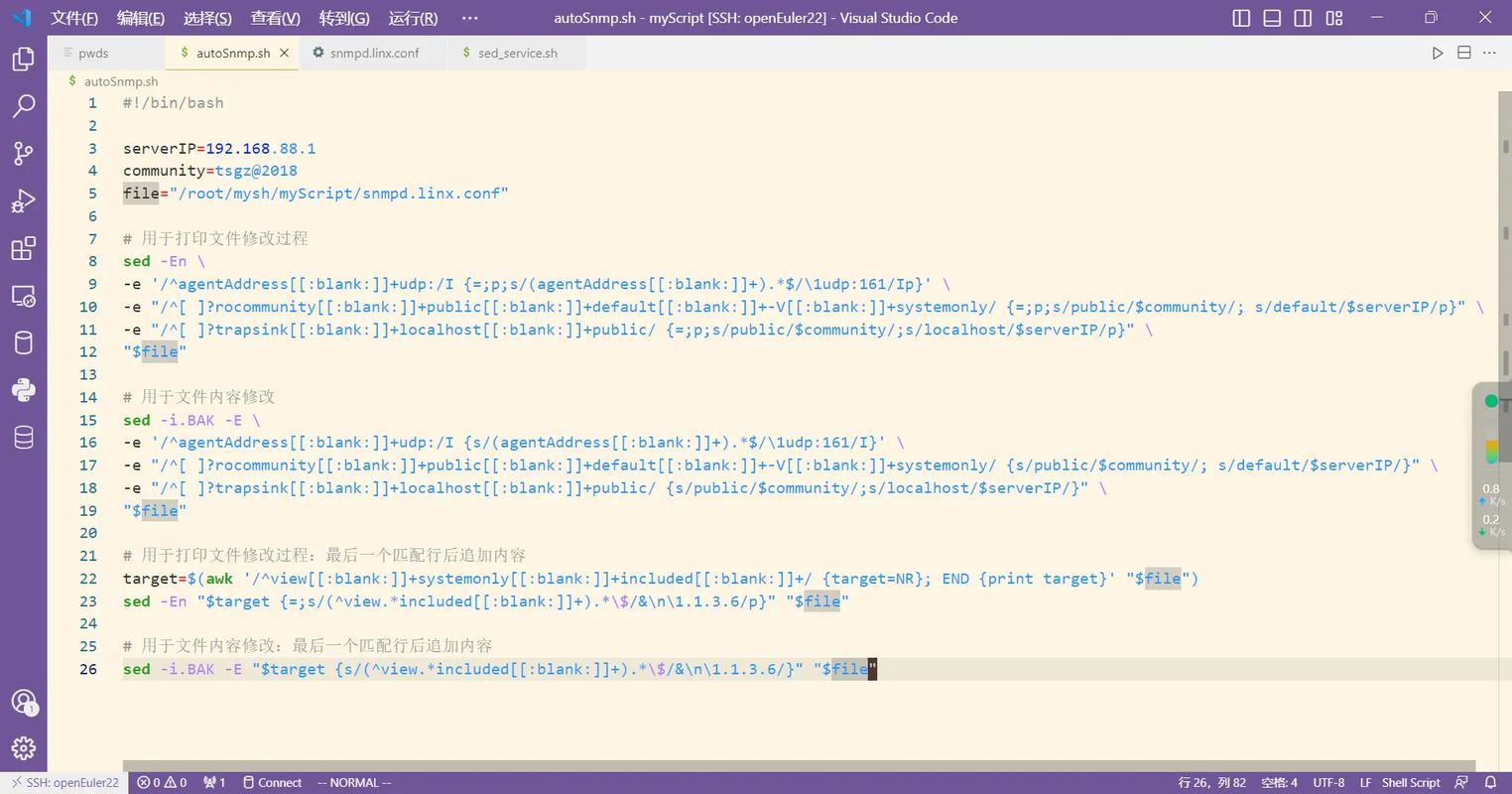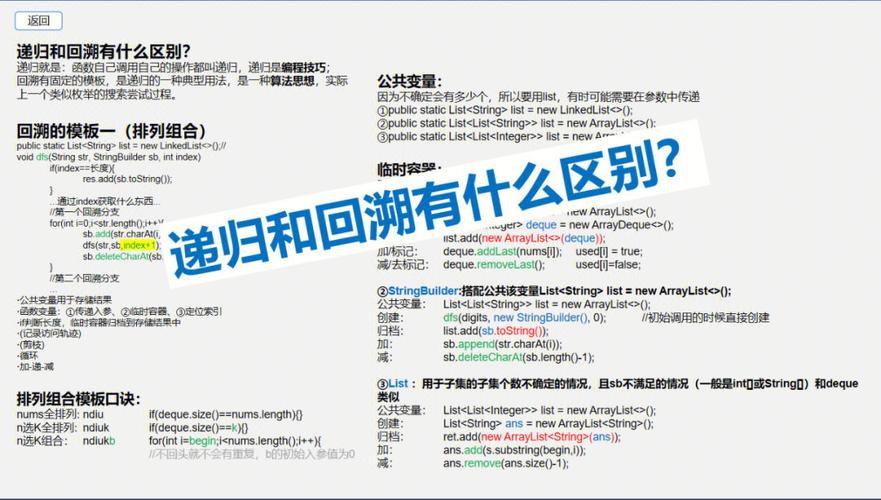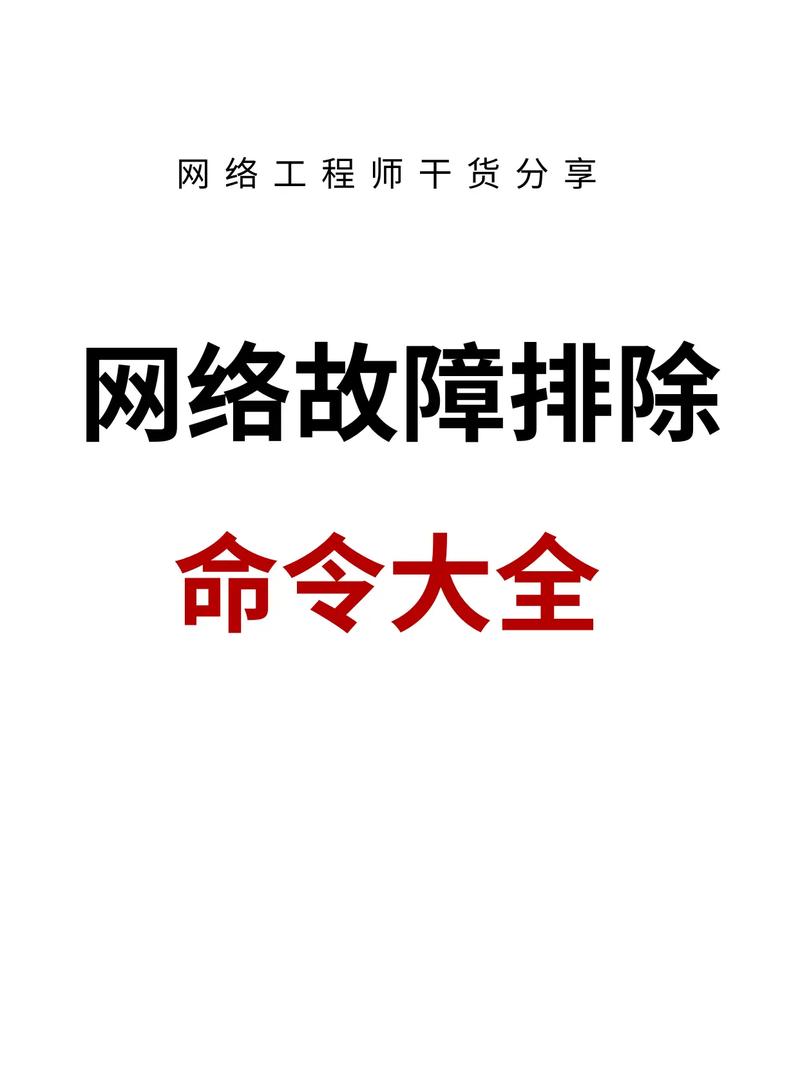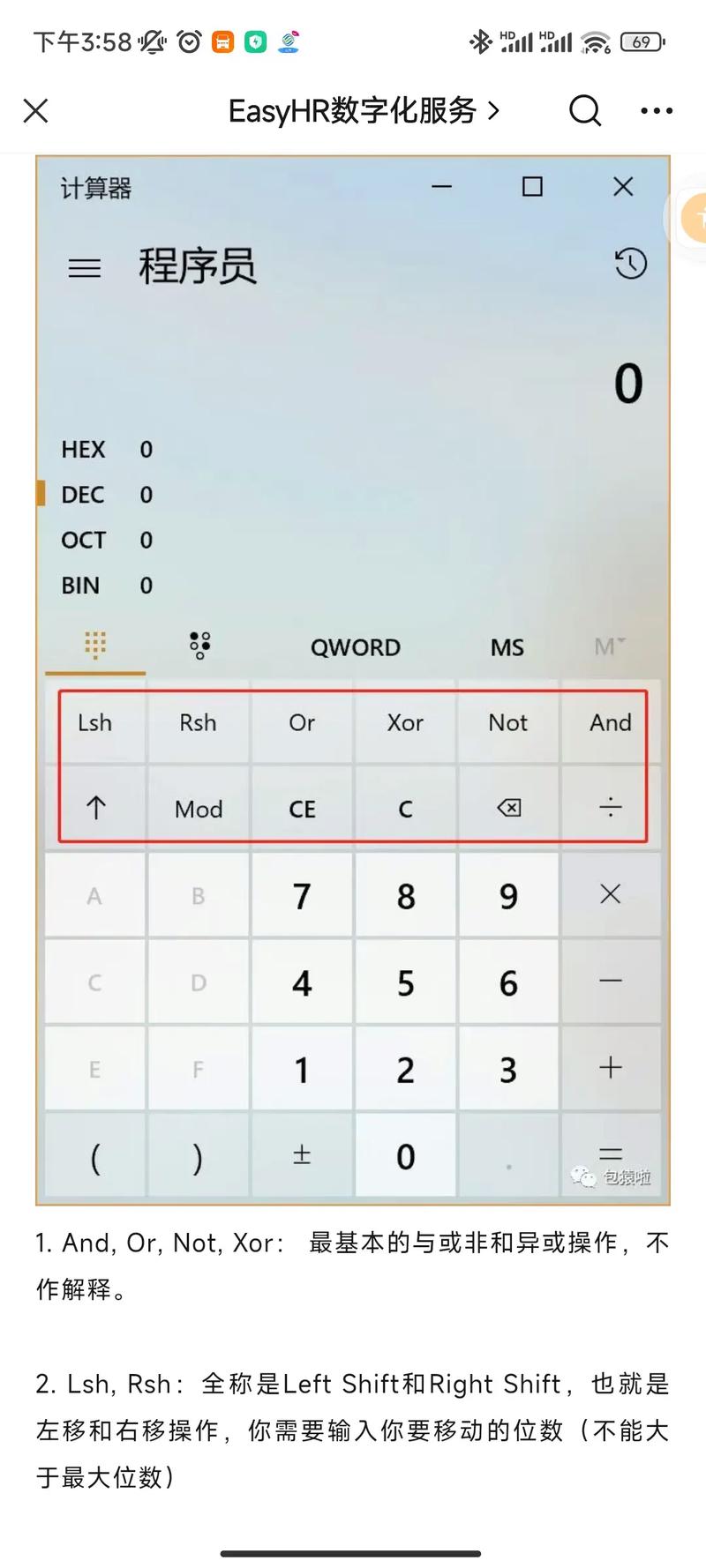安装Windows 10通常有几种方法,以下是两种常见的方式:
1. 使用Windows Update进行升级如果你已经有Windows 7或Windows 8.1,可以通过Windows Update来免费升级到Windows 10。以下是步骤:
1. 打开设置 > 更新和安全 > Windows更新。2. 点击“检查更新”,系统会自动检查是否有Windows 10的更新。3. 如果有可用的更新,点击“下载并安装”。4. 安装过程中,系统可能会重启几次。5. 安装完成后,根据提示进行设置。
2. 使用安装介质进行全新安装如果你需要从Windows 7或Windows 8.1全新安装Windows 10,或者是在没有操作系统的电脑上安装Windows 10,你可以按照以下步骤进行:
1. 准备安装介质: 下载Windows 10的ISO文件。 将ISO文件刻录到DVD或者制作成USB启动盘。
2. 开始安装: 如果是从Windows 7或Windows 8.1升级,可以在设置 > 更新和安全 > 恢复中找到“使用媒体创建Windows 10安装介质”的选项,按照提示操作。 如果是全新安装,请将安装介质插入电脑,重启后按提示进行安装。
3. 选择安装选项: 在安装过程中,你需要选择安装语言、时间和货币格式、键盘布局等。 接着,选择“自定义:仅安装Windows(高级)”。 选择你要安装Windows 10的分区,或者创建新的分区。
4. 完成安装: 系统会自动完成安装,并可能需要重启几次。 安装完成后,根据提示进行设置,包括创建用户账户、选择隐私设置等。
注意事项: 确保你的电脑满足Windows 10的最低系统要求。 在安装前,建议备份重要数据,以防数据丢失。 如果你是从Windows 7或Windows 8.1升级,确保你已经做好了相应的准备,如更新驱动程序等。
Windows 10 安装指南

本文将为您详细讲解如何安装 Windows 10 操作系统,包括准备工作、安装步骤以及一些常见问题的解决方法。
一、准备工作
在开始安装 Windows 10 之前,您需要做好以下准备工作:
1. 获取 Windows 10 镜像文件
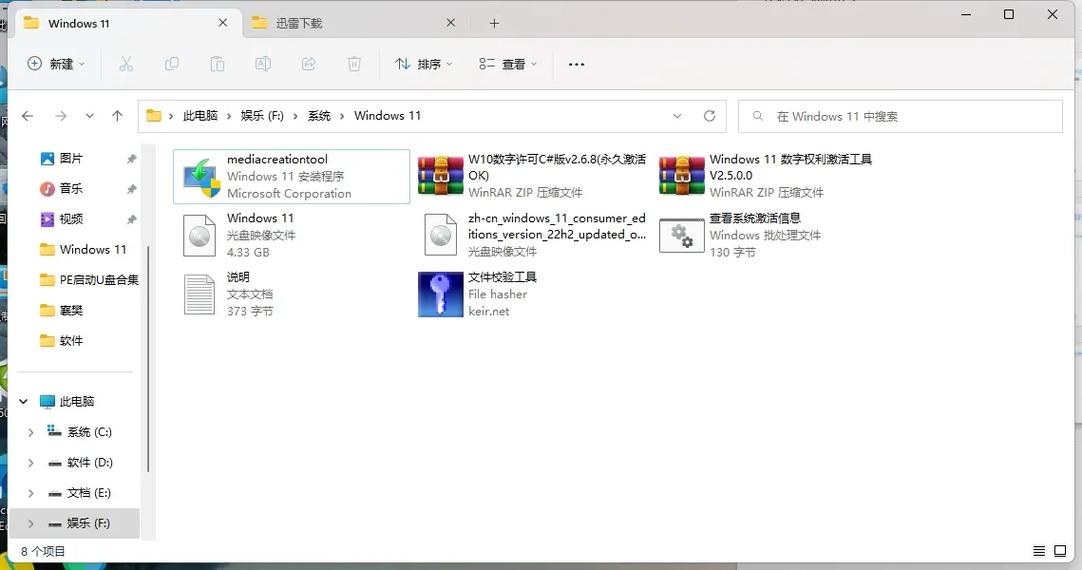
您可以从微软官方网站下载 Windows 10 的 ISO 镜像文件。请确保下载的是官方版本,以避免潜在的安全风险。
下载https://www.microsoft.com/zh-cn/software-download/windows10
2. 准备 U 盘或 DVD

您需要准备一个至少 8GB 容量的 U 盘或 DVD,用于制作 Windows 10 安装介质。
3. 关闭防病毒软件
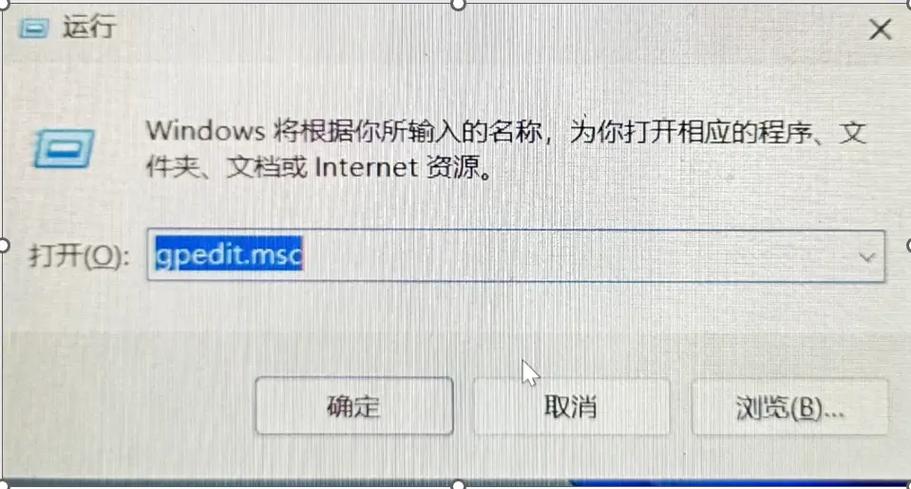
在制作安装介质的过程中,请暂时关闭您的防病毒软件,以免影响安装过程。
4. 确保电脑满足最低系统要求

Windows 10 的最低系统要求如下:
处理器:1 GHz 或更快的处理器或 SoC
内存:1 GB RAM(32 位)或 2 GB RAM(64 位)
硬盘空间:16 GB 可用硬盘空间
图形卡:DirectX 9 或更高版本,带有 WDDM 1.0 驱动程序
二、制作 Windows 10 安装介质
以下以使用 Rufus 工具制作 U 盘启动盘为例进行说明:
1. 下载 Rufus 工具
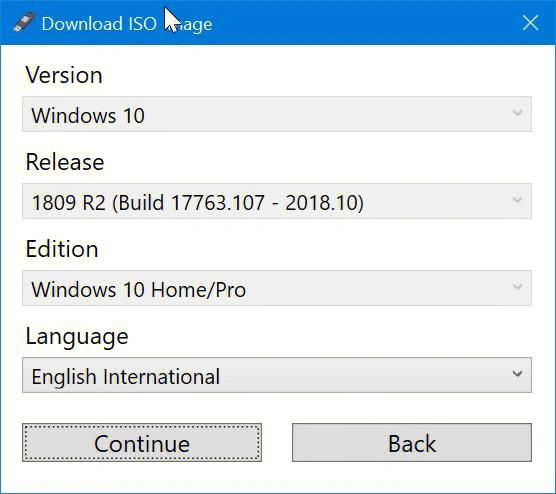
您可以从官方网站下载 Rufus 工具:https://rufus.ie/
2. 运行 Rufus 工具
以管理员身份运行 Rufus 工具。
3. 选择 U 盘和 ISO 文件

在 Rufus 工具中,选择您的 U 盘作为设备,并点击“选择”按钮选择下载的 Windows 10 ISO 文件。
4. 设置分区方案和目标类型
选择“MBR”作为分区方案,并选择“BIOS 或 UEFI”作为目标类型。
5. 开始制作启动盘

点击“开始”按钮,Rufus 将开始格式化 U 盘并复制 Windows 10 安装文件。这个过程可能需要几分钟时间。
三、安装 Windows 10

完成 U 盘启动盘制作后,按照以下步骤安装 Windows 10:
1. 重启电脑

将 U 盘插入电脑,重启电脑并进入 BIOS 设置。根据主板型号,您可能需要按下 Del、F2、F10 等键进入 BIOS。
2. 设置启动顺序
在 BIOS 设置中,将 U 盘设置为第一启动设备。保存设置并退出 BIOS。
3. 开始安装 Windows 10
重启电脑后,您将看到 Windows 10 安装界面。按照提示进行操作,包括选择语言、键盘布局、安装类型等。
4. 分区并安装 Windows 10
在安装过程中,您需要选择一个分区来安装 Windows 10。您可以选择创建新的分区或使用现有的分区。完成后,点击“下一步”继续安装。
5. 安装完成后重启电脑
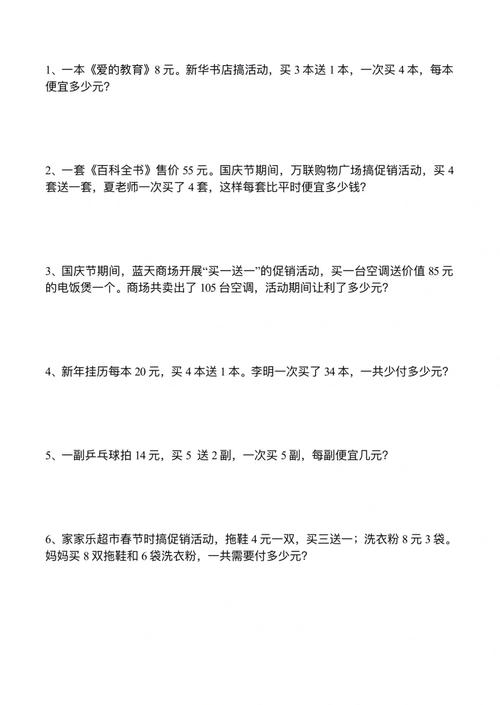
安装完成后,电脑将自动重启。第一次启动可能需要一些时间,请耐心等待。
四、常见问题及解决方法
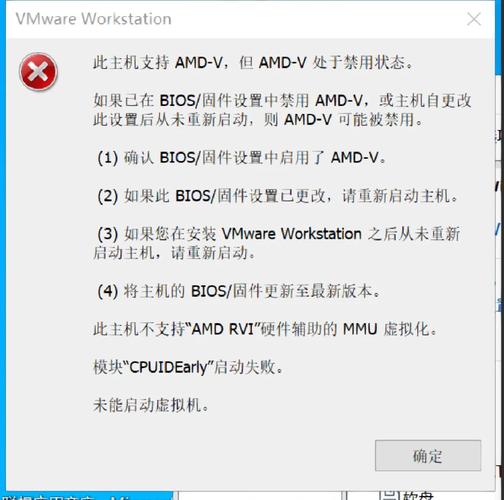
1. 安装过程中遇到错误
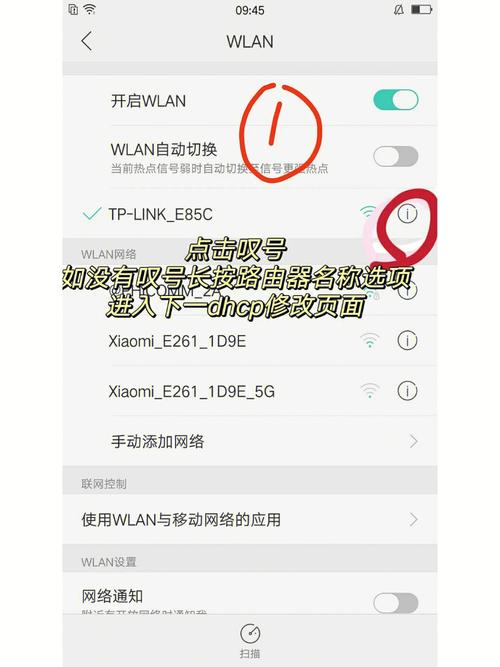
如果安装过程中遇到错误,请尝试以下方法:
检查 U 盘是否损坏或格式化错误。
确保电脑满足最低系统要求。
尝试使用其他 U 盘或 DVD 制作安装介质。
2. 安装完成后无法连接网络
如果安装完成后无法连接网络,请尝试